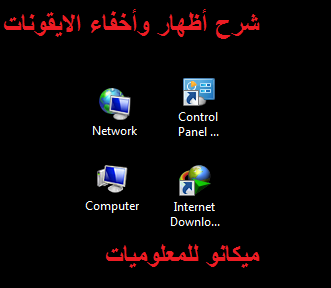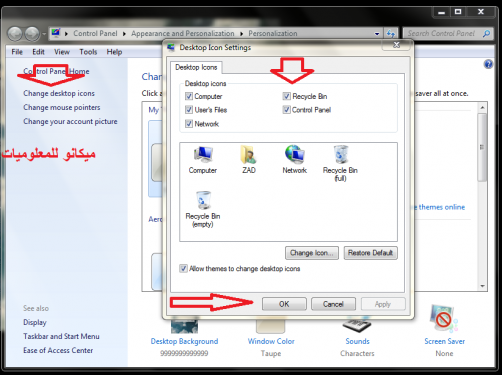Många av oss som vill dölja många ikoner från skrivbordet och också vill visa dem och också vill förstora ikonerna och förminska ikonerna genom sitt skrivbord, men vet inte hur man gör det bara i den här artikeln kommer vi att förklara dölja, visa och zooma in och ut ur ikoner på skrivbordet Allt du behöver göra är att följa dessa steg:-
Först kommer vi att förklara hur man döljer och visar ikoner på skrivbordet:
Allt du behöver göra är att gå till skrivbordet och högerklicka på en tom plats så öppnar du en meny, klickar på ordvyn och när du klickar öppnas en annan meny för dig och kör sedan något av kommandona för att dölja eller visa ikoner på skrivbordet som visas i nästa bild:
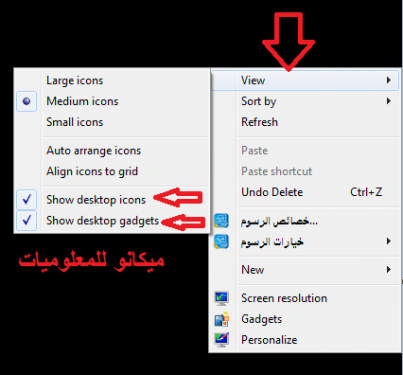
För det andra kommer vi att förklara hur man döljer och visar några ikoner på skrivbordet:
För att dölja och visa ikoner på skrivbordet endast via Windows 7 behöver du bara högerklicka på skrivbordet så kommer en lista att dyka upp för dig, välj det sista alternativet i listan och klicka på det Anpassa så kommer en annan sida upp för dig, klicka på ordet ändra skrivbordsikoner När du klickar på den kommer en annan sida att dyka upp för dig.Välj Visa specifika ikoner och när du döljer, ta bort markeringen och tryck sedan på OK som visas i följande bilder:
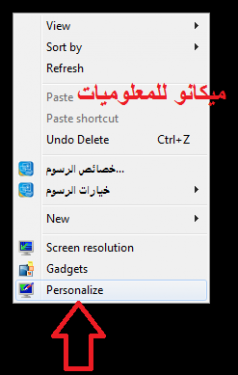
För det tredje, en förklaring av hur man förstorar och förminskar ikoner på skrivbordet:
För att förstora och förminska ikonerna enbart från skrivbordet krävs bara att du klickar till höger och väljer ordvyn. När du trycker på den öppnas en annan meny åt dig, genom vilken du kan förstora och förminska ikonerna genom tre ord överst på listan, som visas i följande bild:
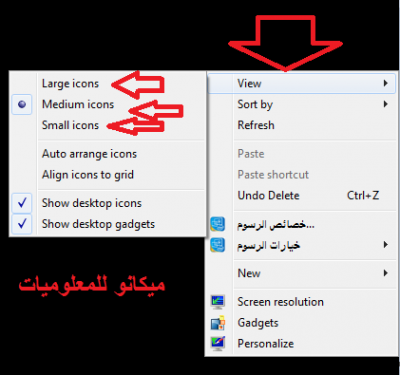
Således har vi förklarat förstoringen och minskningen av ikoner, samt visa och dölja dem i den här artikeln, och vi hoppas att du kommer att dra nytta av det.